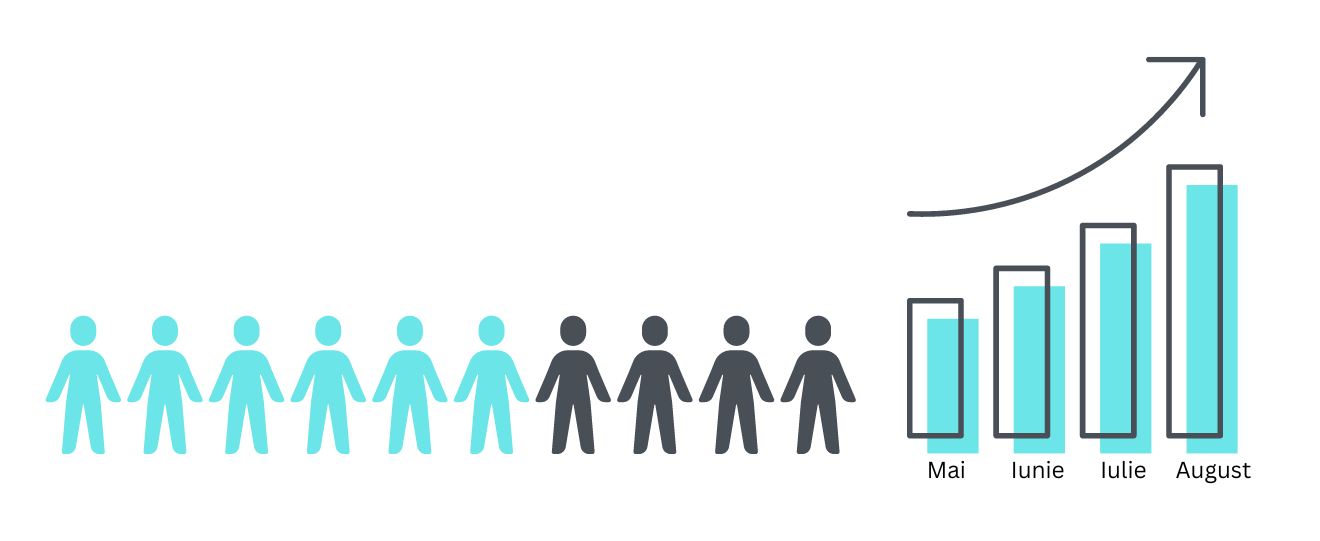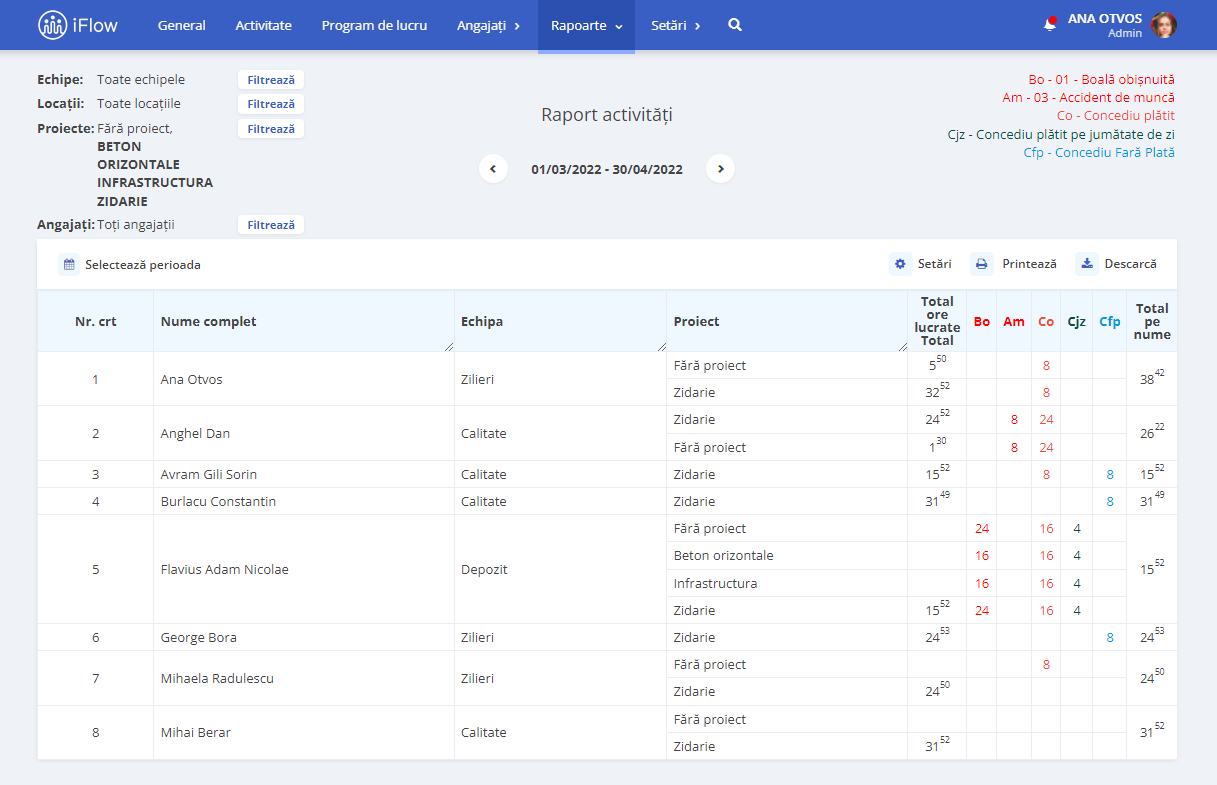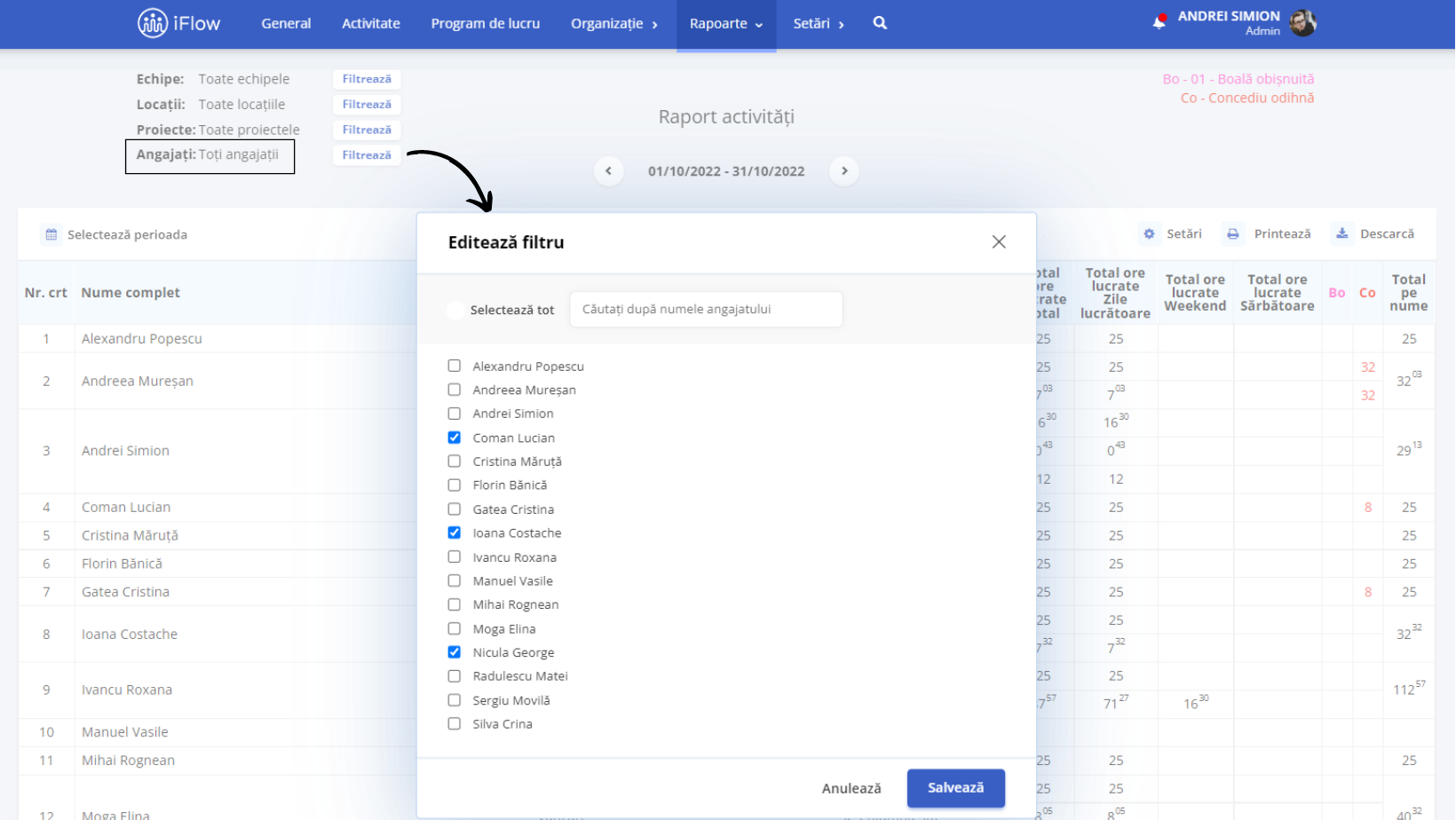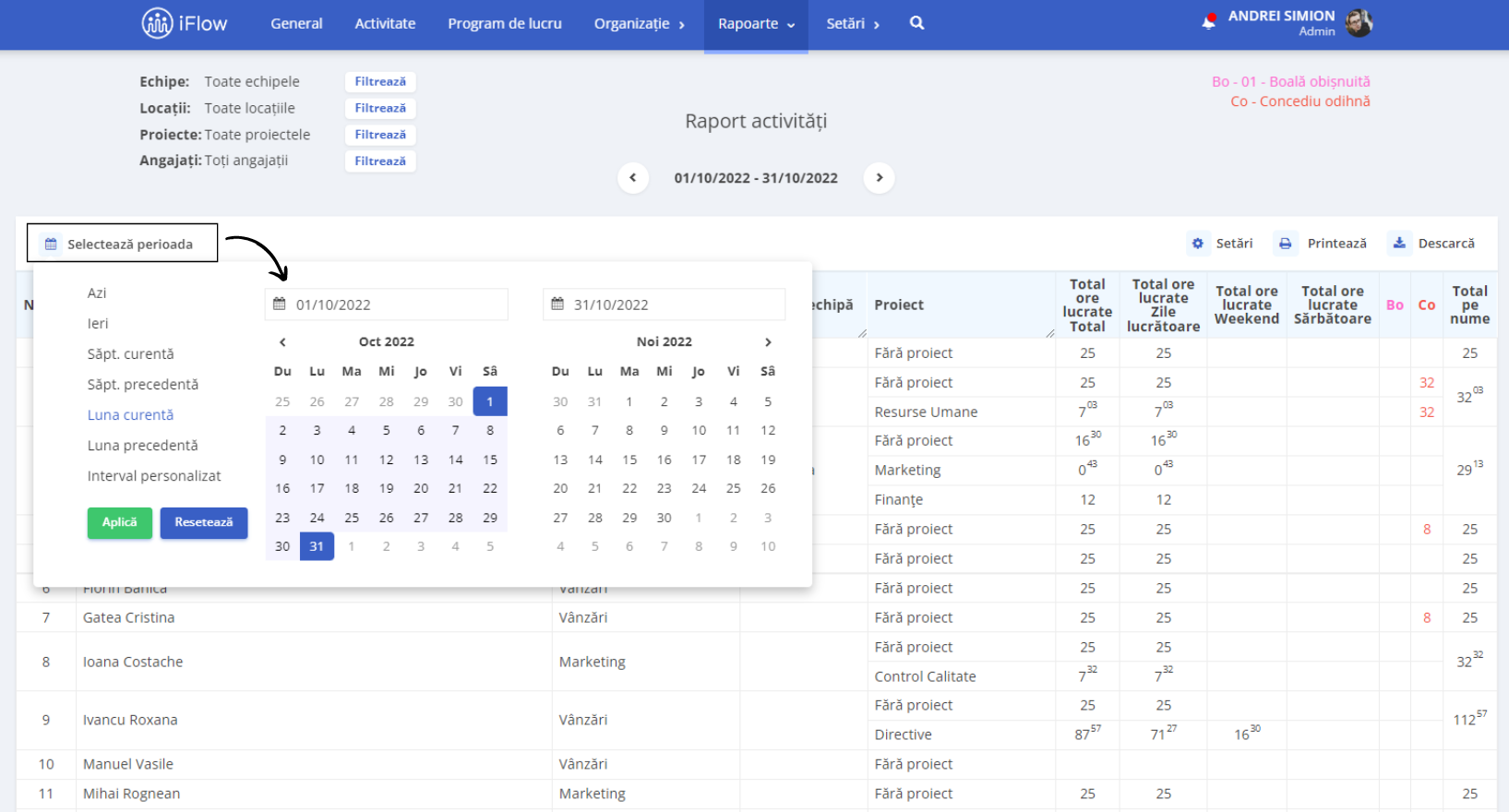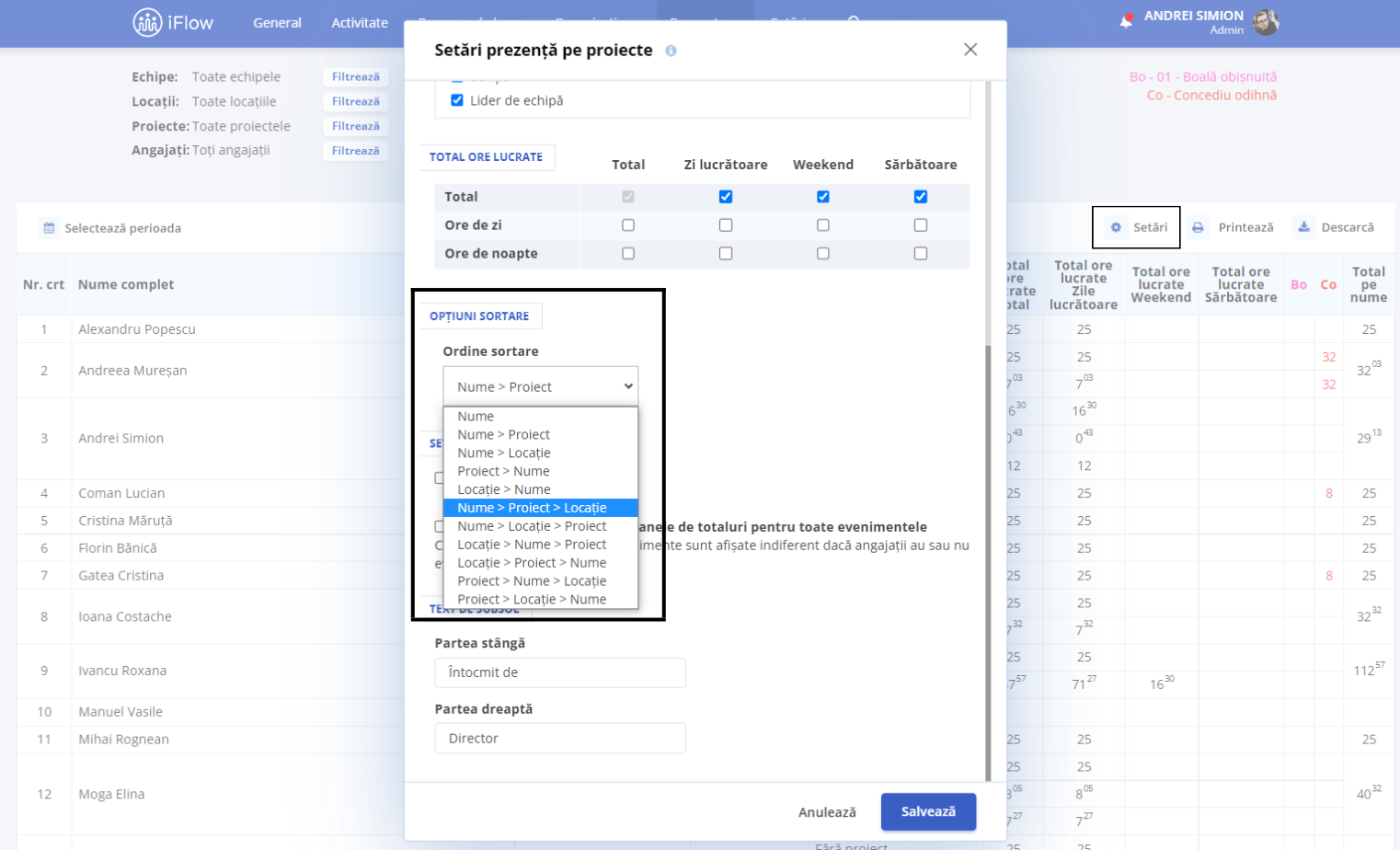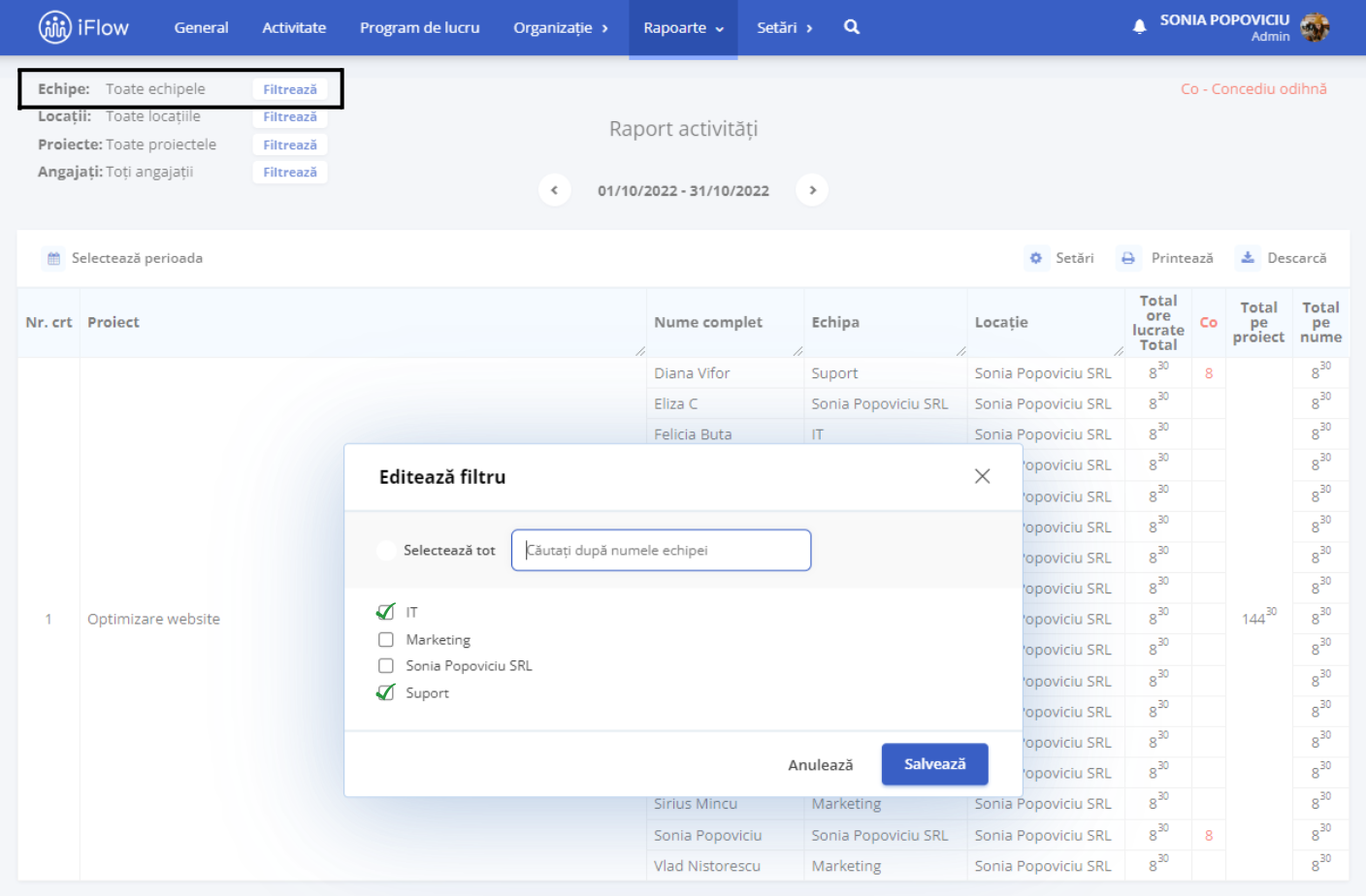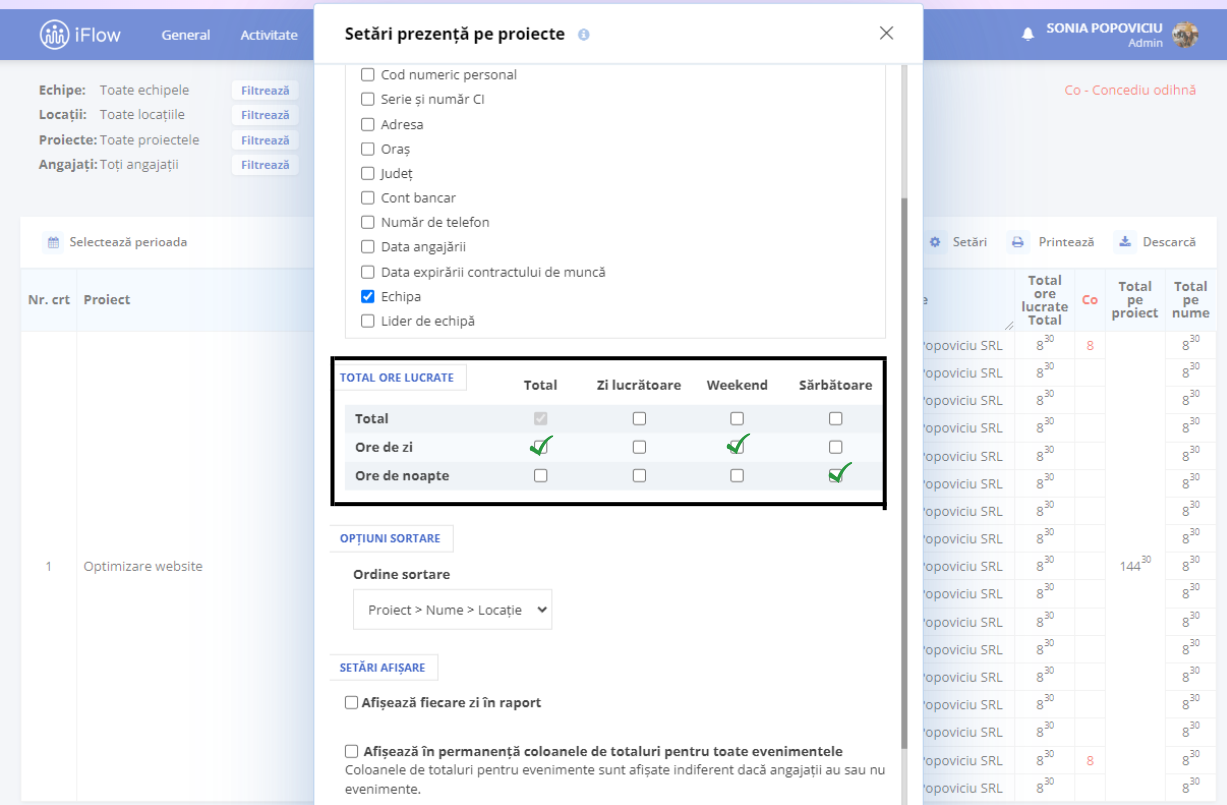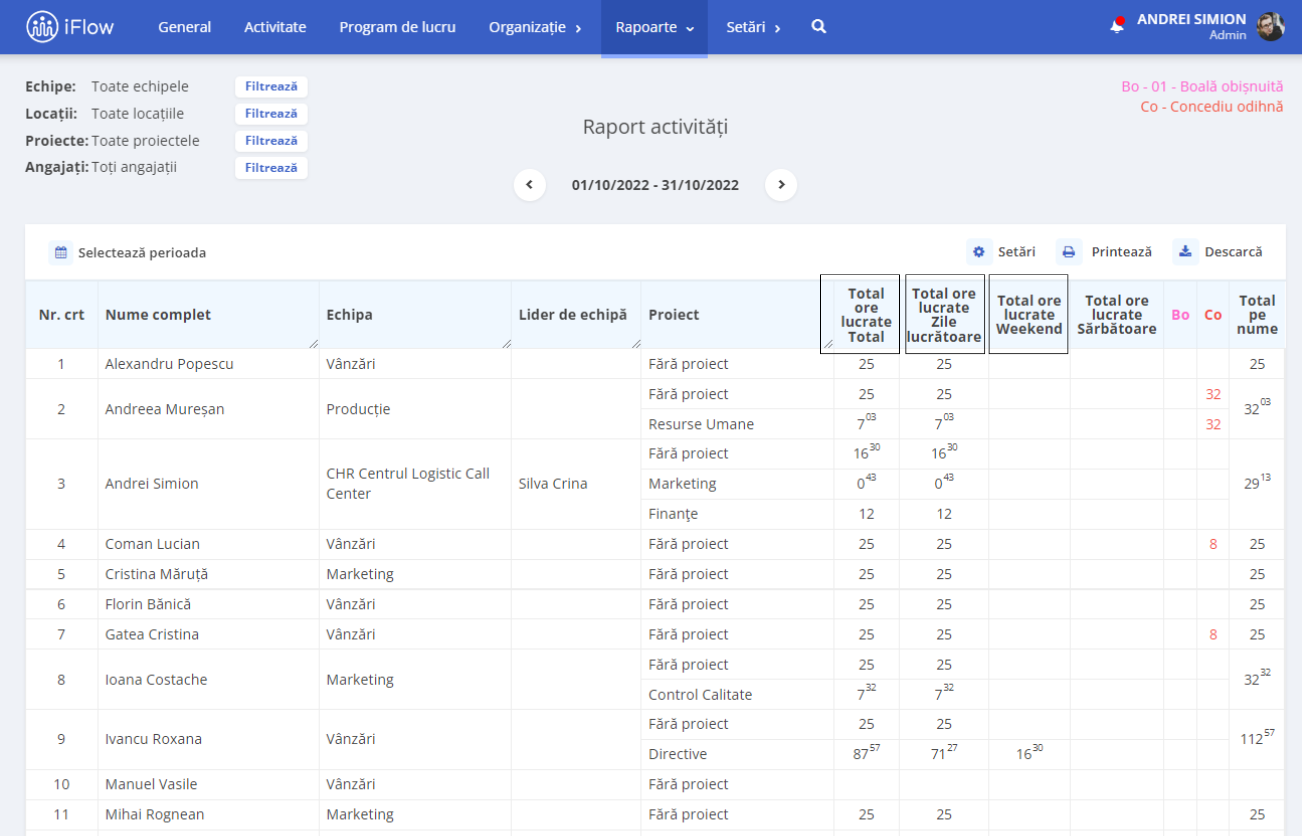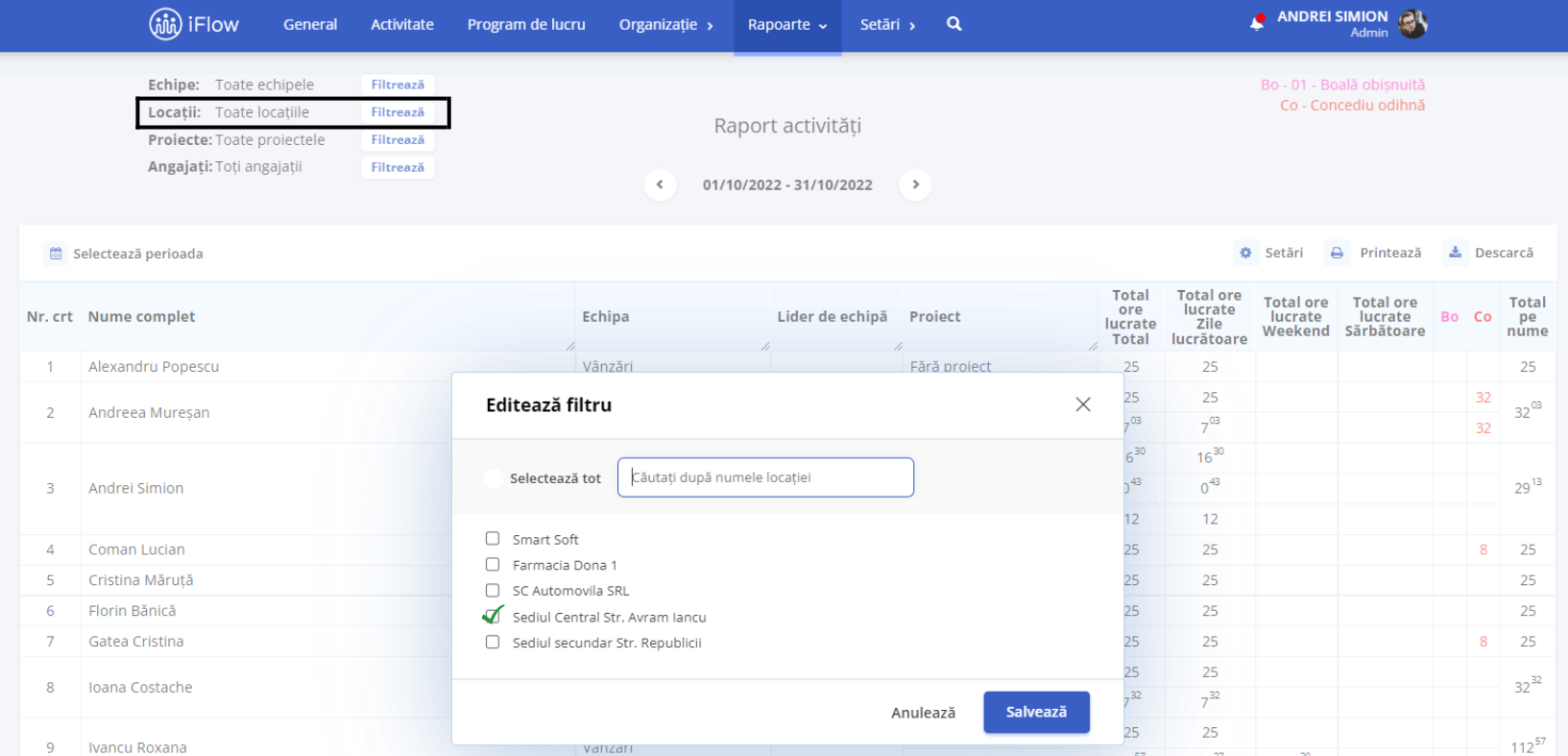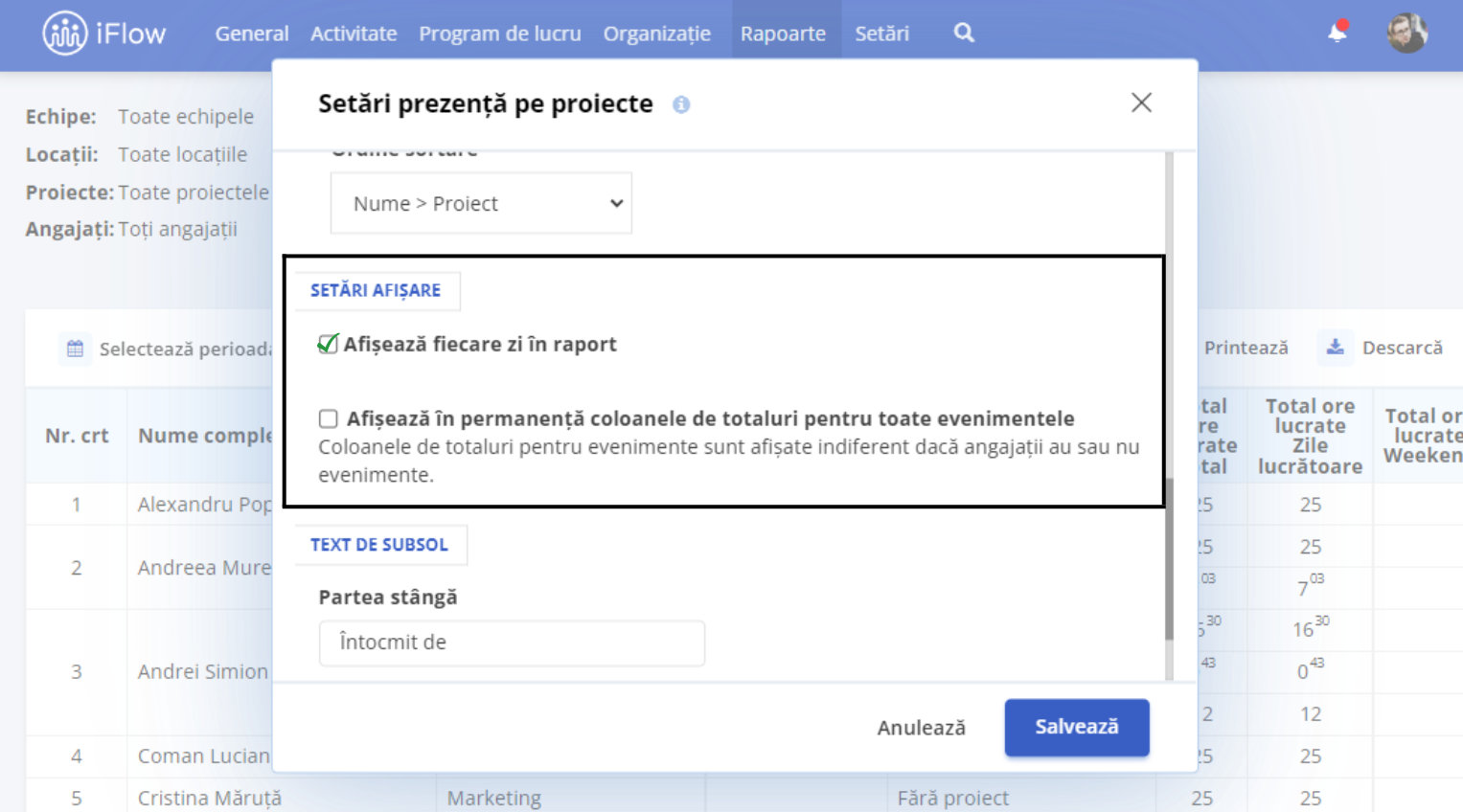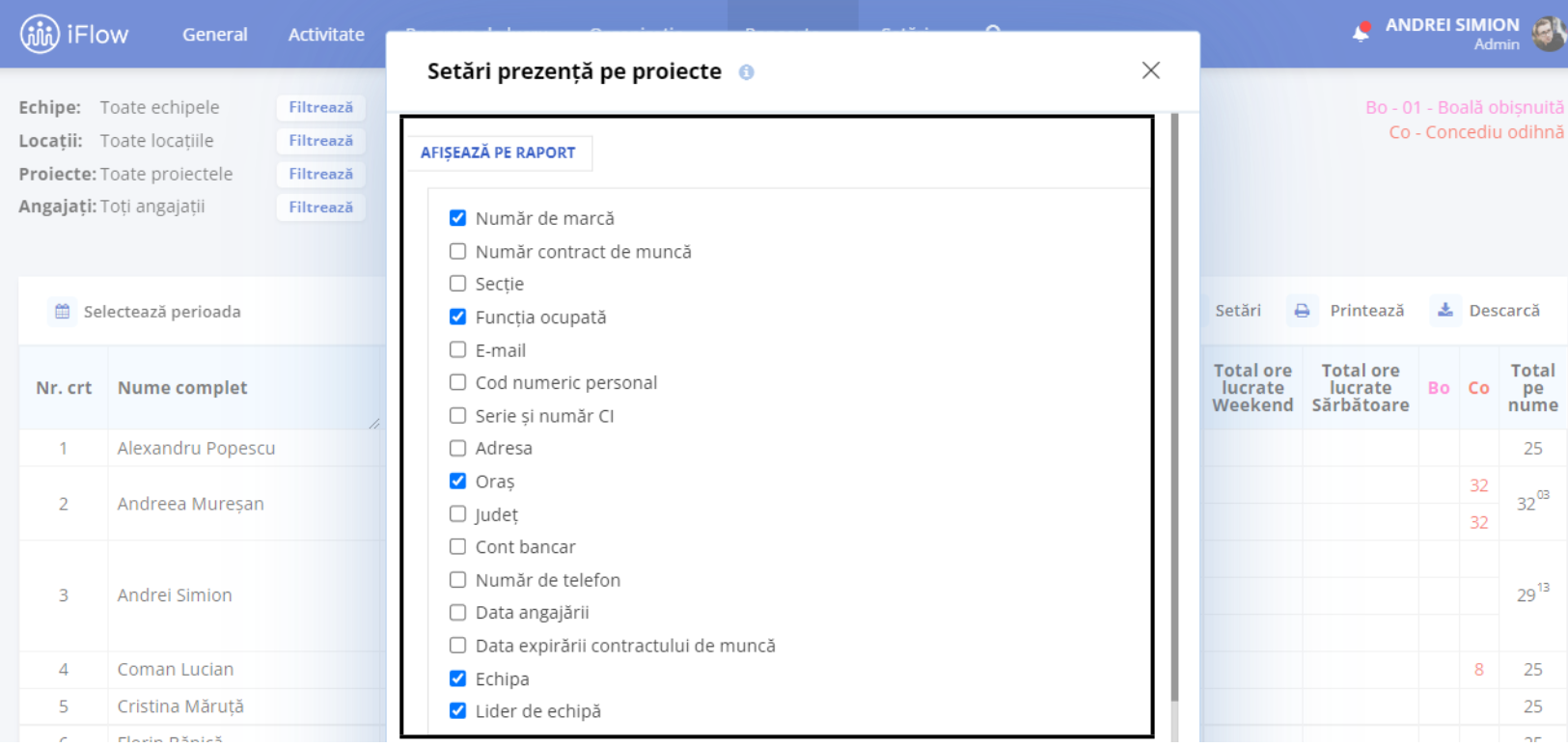Micromanagementul este o practică des întâlnită în multe companii, însă deloc apreciată de către angajați. Se definește prin controlul excesiv al angajaților, sarcinilor acestora și procesului decizional. Acest mod de administrare personal nu aduce beneficii și rezultă într-un mediu de lucru stresant și obositor.
Deși micromanagementul pare uneori întemeiat, există soluții mai potrivite pentru a afla care este nivelul de productivitate al angajaților și cum se desfășoară lucrurile în companie.
Este un fapt binecunoscut că iFlow generează rapoarte utile atât pentru liderii de echipă, responsabilii de HR și manageri. Un astfel de raport este cel de activități pe proiecte, care evidențiază productivitatea echipelor și a angajaților pe fiecare proiect din cadrul companiei.
Funcționalitățile iFlow se completează reciproc astfel că tot procesul de la pontare și până la salarizare este unul cursiv și ușor de urmărit.
Alegând modul de pontaj self-service te asiguri că toți angajații își consemnează prezența pe fiecare proiect la care muncesc, la minut. Datele astfel înregistrate se transformă într-un raport amplu și concluziv despre eficiența pe o perioadă de timp selectată. Raportul de activități se găsește în meniul „Rapoarte” din interfața iFlow.
Filtrarea raportului de activități pentru a corespunde nevoilor specifice
iFlow permite afișarea datelor în funcție de modul de filtrare dorit, și anume pe echipe, locații, proiecte, angajați.
Filtrarea pe angajați
Pentru a afla productivitatea fiecărui angajat, raportul poate fi modificat să afișeze doar datele specifice acestuia. Informația se filtrează pe perioada dorită care poate varia de la 2 zile la câteva luni. Împărțită pe zile individuale sau pe totalul perioadei, afli cu ușurință prezența pe fiecare zi și totalul orelor efectiv muncite. Astfel obții o imagine de ansamblu a aportului pe care fiecare angajat și l-a adus unui anumit proiect. În urma analizei poți constata lucruri precum:
- I se potrivesc angajatului X sarcinile alocate?
- Care angajat a depus cel mai mult efort în cadrul unui proiect?
- Care sunt orele prielnice pentru munca pe anumite sarcini?
- În ce interval de timp scade randamentul angajaților?
Având informații corecte și concrete se pot lua decizii care să crească profitabilitatea companiei și să contribuie la bunăstarea angajaților.
Setări filtrare
Pentru a efectua filtrarea pe angajați, se accesează raportul din meniul „Rapoarte”. Dă click pe butonul „Filtrează” din dreptul opțiunii „Angajați”. De aici poți alege un angajat sau mai mulți pentru a interoga date despre activitatea acestora. In colțul din stânga sus se află butonul „Selectează perioada”, de unde selectezi intervalul de timp dorit și apeși „Aplică”. Pentru a modifica modul de afișare, dă click pe butonul „Setări”, și schimbă ordinea de sortare din opțiunile existente.
Fă setările necesare pentru a obține un raport de activitate complet și util.
Filtrarea pe echipe
Vrei să afli care echipă este cea mai productivă, care lucrează cel mai eficient sau unde e nevoie de suplimentare cu mai mulți angajați? Prin filtrarea pe echipe obții răspunsuri la aceste întrebări și poți elabora planuri care duc la creșterea eficienței pe termen lung. iFlow calculează automat totalul orelor înregistrate de fiecare angajat din cadrul unei echipe și totalul orelor înregistrate pe fiecare proiect.
În acest raport datele mai pot fi filtrate pe zile lucrătoare, weekend, sărbători, și împărțite pe ore de zi sau noapte. Astfel de detalii fac diferența atunci când e vorba de calcularea salariilor angajaților la fiecare final de lună.
Setări filtrare
Pentru a filtra după echipe, dă click pe „Filtrează” în dreptul opțiunii „Echipe”. Aici selectezi ce echipă vrei să se afișeze în raportul de activitate. La fel se alege și proiectul care te interesează, apăsând pe „Filtrează”, lângă „Proiecte”.
Pentru a împărți raportul în funcție de zile lucrătoare, de weekend sau sărbătoare, accesează „Setări” și în tabelul „Total ore lucrate”, bifează căsuțele dorite. Acum raportul de Activități va afișa doar echipa/echipele, proiectul și locația dorite. Totodată, timpul muncit pe proiecte va fi împărțit pe coloane separate care vor arăta exact câte ore s-au muncit în aceste zile.
Alte filtre utile
Pentru informații suplimentare privind productivitatea angajaților se pot folosi mai multe opțiuni de filtrare existente. Prin versatilitatea ei, iFlow permite interogarea datelor în funcție de perioada dorită, împărțite pe locații, și include atât prezențele înregistrate cât și concediile din perioada selectată.
Setări filtrare
Alt filtru disponibil în Raportul de activități este cel pe locații. Acesta se găsește în colțul din stânga sus, și se accesează prin simpla apăsare a butonului „Filtrează”. De aici se poate alege locația dorită din listă sau se caută după nume. Pentru un raport mai detaliat există opțiunea „Afișează fiecare zi în raport”, care, odată bifată, desfășoară raportul aducând coloane pentru fiecare zi din perioada selectată. Totodată, poți alege ce coloane extra să includă tabelul, pentru a afișa informații precum secție, CNP, număr de telefon, funcția ocupată, și altele. Acestea se setează din „Setări”. Raportul poate fi descărcat sau printat pentru a fi folosit și în alte contexte.
Renunță la micromanagement prin folosirea iFlow în favoarea ta
Un obiectiv al managerilor este ca toți angajații să fie valorificați în funcție de capacitățile proprii, și ca proiectele în derulare să fie profitabile în raport timp – efort depus. Analiza indicatorilor cu iFlow ajută în luarea de decizii și susține companiile să se dezvolte firesc și într-un mod sigur.
Implicând angajații direct în procesul de înregistrare a prezențelor la minut și întocmirea de rapoarte periodice îi responsabilizează și motivează să fie mai eficienți atât individual cât și în cadrul echipelor. Prin utilizarea iFlow se poate renunța la practicile de micromanagement și se obțin informații relevante atât pentru măsurarea productivității cât și pentru salarizare, în timp real.
Pentru detalii despre cum se configurează Raportul de activități pas cu pas, citește articolul din Ghidul de utilizare.